Resultados de la búsqueda :
×Siga los pasos a continuación para configurar OneLogin como proveedor de identidad
 Configurar OneLogin como IdP
Configurar OneLogin como IdP
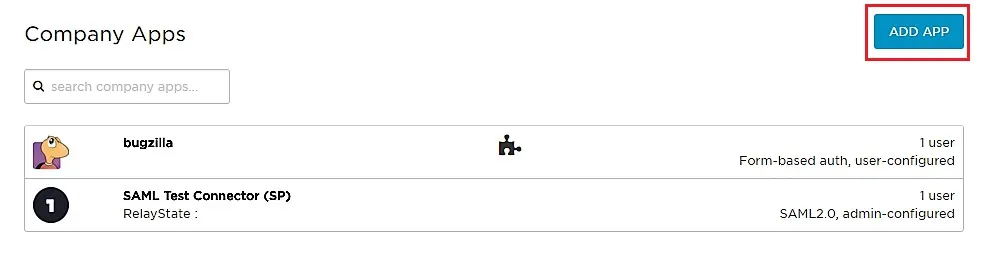
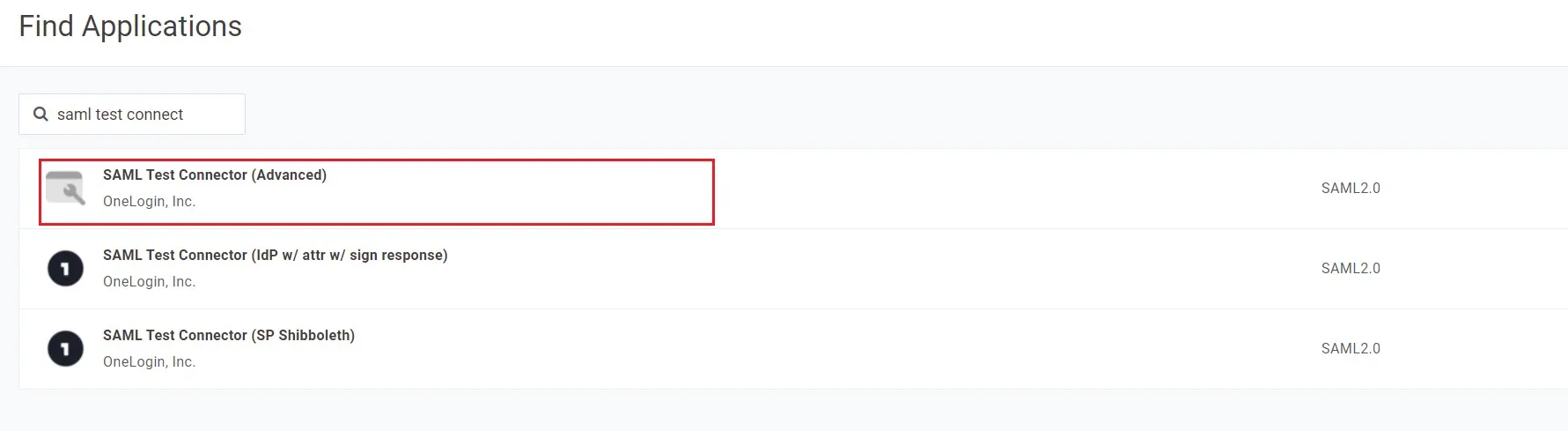
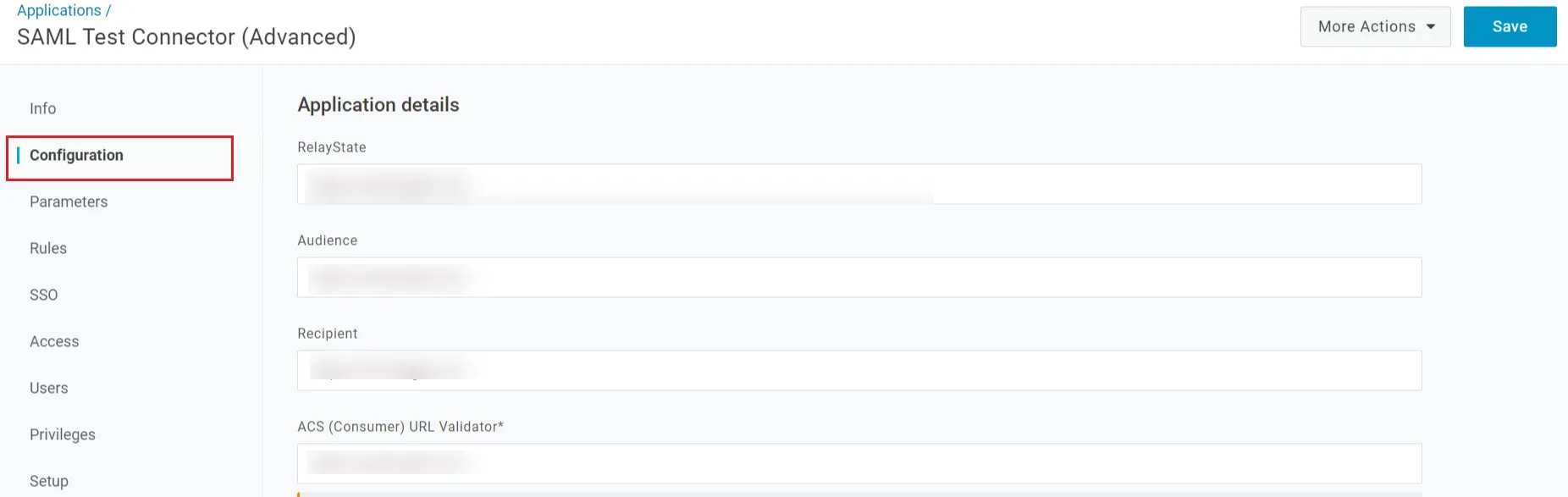
| Público | URI de audiencia desde el complemento debajo Información del proveedor de servicios |
| Para: | URL del destinatario desde el complemento debajo Información del proveedor de servicios |
| Validador de URL ACS (Consumidor) | URL de ACS (servicio al consumidor de afirmaciones) desde el complemento debajo Información del proveedor de servicios |
| URL de ACS (consumidor) | URL de ACS (servicio al consumidor de afirmaciones) desde el complemento debajo Información del proveedor de servicios |
| URL de cierre de sesión único | Ingrese la URL de cierre de sesión único desde el Información del proveedor de servicios pestaña del módulo. |
 Asignar grupos/personas
Asignar grupos/personas
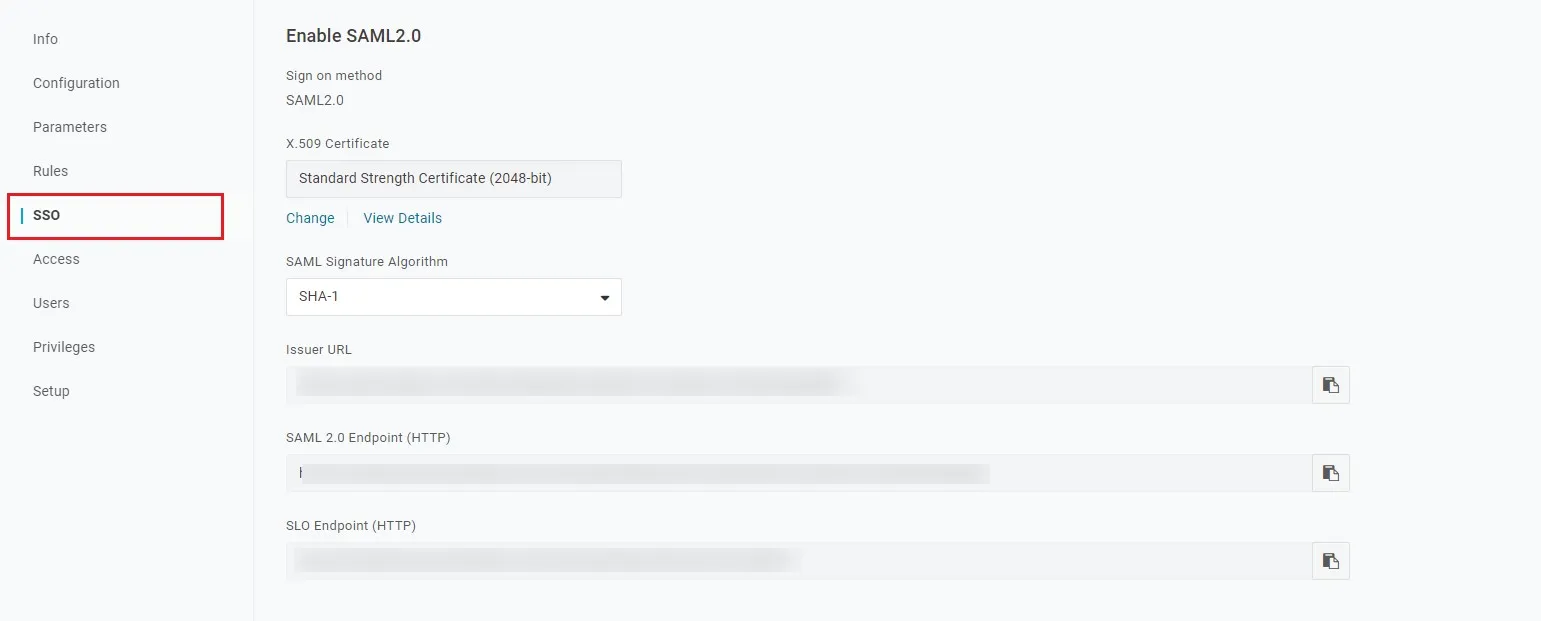
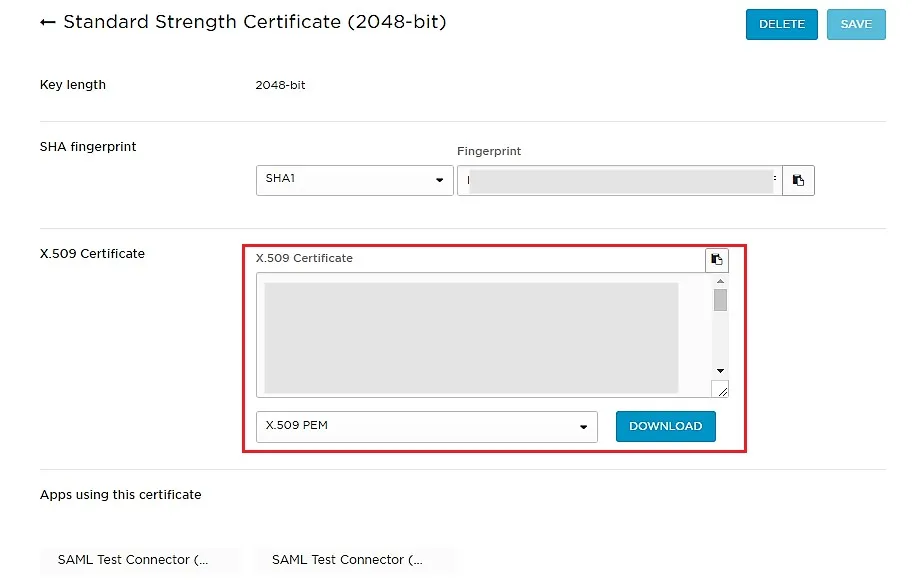
 Importar metadatos de IDP
Importar metadatos de IDP
